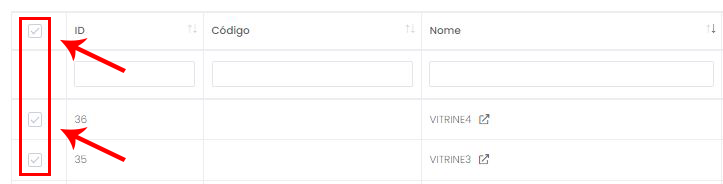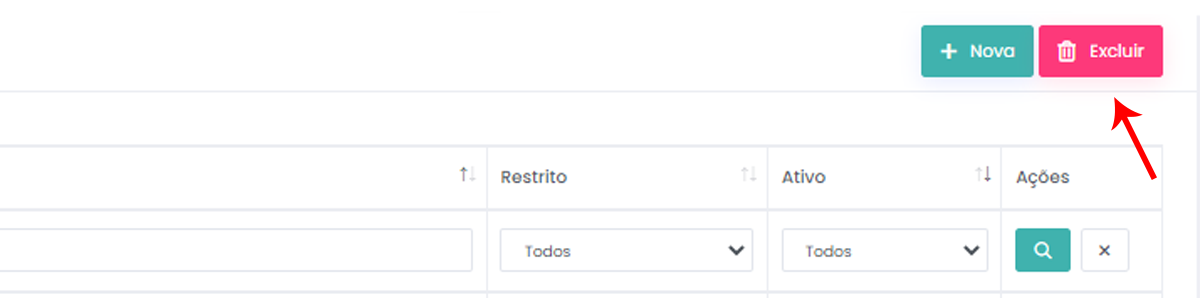Listas
Última atualização: 10/08/2022
A Lista, é uma ferramenta que agrupa produtos gerando uma URL que pode ser utilizada em campanhas, promoções e outras ações. Seu diferencial é permitir que os clientes possam comprá-los com apenas um clique.
Exemplo de uma lista no site:
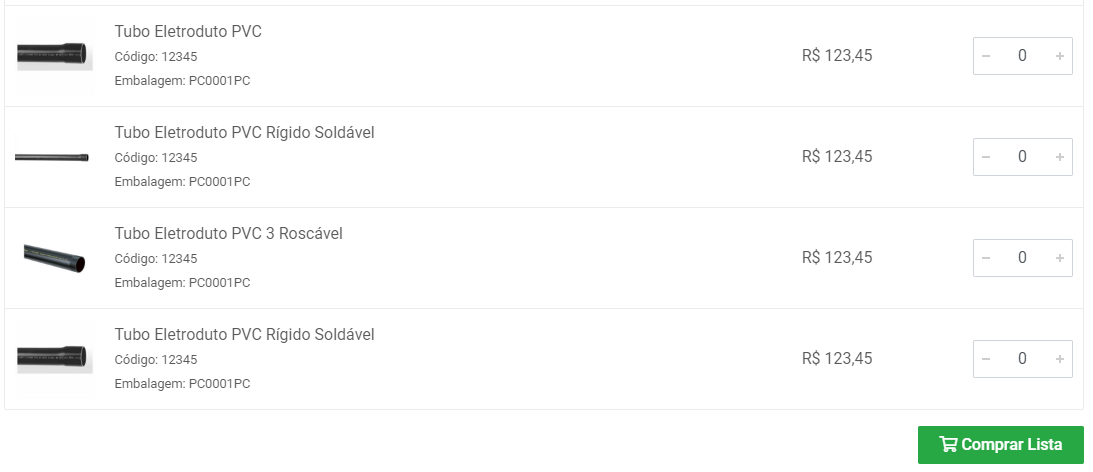
Cadastrando uma Lista:
- No Admin, acesse o caminho: Menu > Catálogo > Listas;
- Na tela de gerenciamento de Listas clique no botão “Nova”;
- Preencha os campos do formulário:
- Ativo: essa opção deixa a Lista disponível ou não para visualização;
- Código: identificador da Lista;
- Nome: nome da Lista, esse nome determinará a URL que será gerada;
- Banner: imagem que será exibida quando a Lista for acessada pelo PC (sugestão de tamanho: 1200x200 pixels);
- Banner Mobile: imagem que será exibida quando a Lista for acessada pelo Smartphone e APP (sugestão de tamanho: 600x400);
- Link: URL que será vinculada aos banners;
- Target: determina em qual janela será aberta a URL:
- Mesma Janela: quando o cliente clicar no banner continuará na mesma aba do navegador.
- Nova Janela: quando o cliente clicar no banner será direcionado para uma nova aba do navegador.
- Descrição: texto comercial, explicativo, ou institucional da Lista.
- Para finalizar essa etapa, clique no botão “Salvar e Continuar”. Será aberta uma nova aba para inclusão dos produtos na Lista;
- Preencha os produtos que irão pertencer à Lista:
- Para adicionar um produto à Lista, basta inserir seu ID e clicar no botão “Incluir”;
- Para inserir mais de um produto por vez, você pode inserir vários IDs separados por vírgula. Ex.: 1, 2, 3, 4, 5 e clicar no botão “Incluir”;
- Para modificar a posição de um produto dentro da Lista, clique nas setas ↑↓ e ordene de acordo com a estratégia escolhida;
- Para excluir um ou mais produtos da Lista, selecione os itens e clique no botão “Excluir” que aparecerá no canto direito superior.
- Para finalizar a operação clique no botão “Salvar”.
Acessando a URL da Lista:
- No Admin, acesse o caminho: Menu > Catálogo > Listas;
- Na tela de gerenciamento de Listas busque pelo nome da Lista que você cadastrou e clique no ícone “Lupa” para pesquisar;

- Clique no ícone “Seta” que fica após o nome da Lista e a URL será aberta em uma nova aba do navegador.

Alterando uma Lista:
- No Admin, acesse o caminho: Menu > Catálogo > Lista;
- Na tela de gerenciamento de Lista busque pelo nome da Lista que você cadastrou e clique no ícone “Lupa” para pesquisar;

- Para alterar uma Lista, clique no ícone “Lápis” localizado na coluna ações;

- Altere as informações desejadas seguindo os mesmos passos do cadastro de uma nova Lista;
- Para finalizar a operação clique no botão “Salvar”.
Excluindo uma Lista:
- No Admin, acesse o caminho: Menu > Catálogo > Listas;
- Na tela de gerenciamento de Listas busque pelo nome da Lista que você cadastrou e clique no ícone “Lupa” para pesquisar;

- Para excluir uma Lista, clique no ícone “Lixeira” localizado na coluna ações;

- Para excluir uma ou mais Listas, selecione os itens e clique no botão “Excluir” que aparecerá no canto direito superior.